Corrigindo problemas de área de trabalho virtual: não é generalizado pelo Sysprep
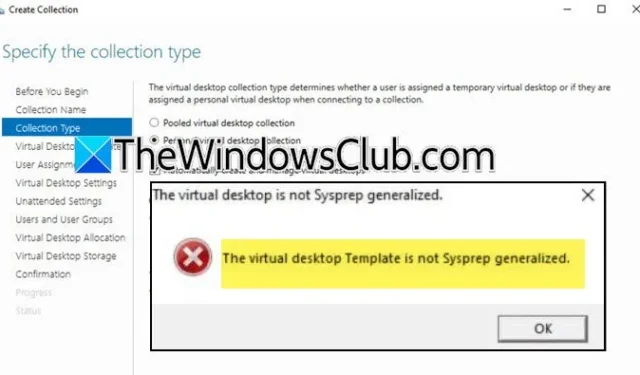
Ao tentar implantar uma imagem do Windows usando o Hyper-V ou configurar uma nova Virtual Desktop Infrastructure (VDI), você pode encontrar um erro dizendo The virtual desktop is not Sysprep generalized. Isso pode ser desconcertante, principalmente para aqueles que não estão familiarizados com o que o Sysprep envolve e como lidar com esse problema específico.
A mensagem de erro exata que você pode ver é a seguinte:
A área de trabalho virtual não é generalizada pelo Sysprep.
O modelo de área de trabalho virtual não é generalizado pelo Sysprep.
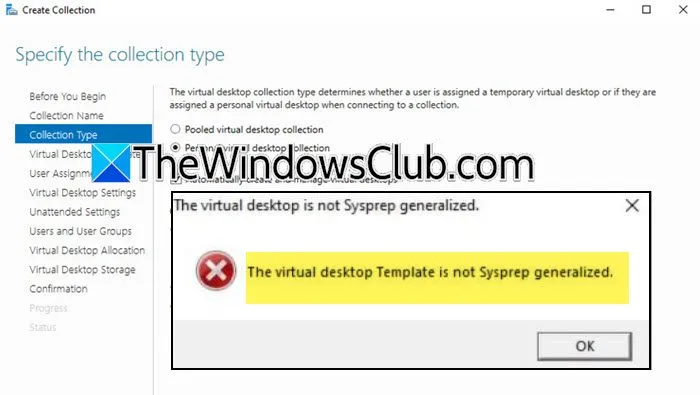
Resolvendo o problema de desktops virtuais generalizados não Sysprep
A System Preparation Tool, comumente chamada de Sysprep, é um utilitário crucial para administradores de sistema e especialistas em TI que trabalham com o Microsoft Windows. Sua função principal é preparar e configurar sistemas operacionais Windows para geração de imagens ou distribuição em várias máquinas. A generalização de uma imagem elimina detalhes específicos do dispositivo, como drivers instalados e o Computer Security Identifier (SID), facilitando a criação de uma imagem de sistema implantável. Essa ferramenta é geralmente utilizada em grandes ambientes, como corporações multinacionais ou instituições educacionais, onde a uniformidade em vários sistemas é essencial.
Se você descobrir que sua área de trabalho virtual não é generalizada pelo Sysprep, considere implementar as seguintes soluções:
- Generalize o processo Sysprep
- Resolva o erro fatal
Vamos nos aprofundar nessas soluções.
1] Generalize o processo Sysprep
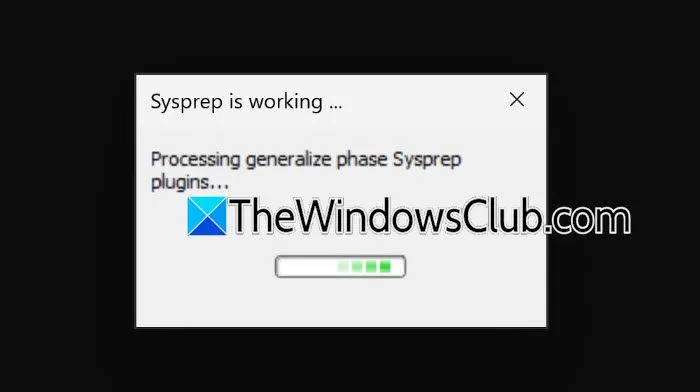
O erro indica que sua imagem não passou pela generalização Sysprep. Para corrigir isso, siga as etapas abaixo para generalizar sua imagem Sysprep:
- Inicie o Gerenciador do Hyper-V.
- Clique com o botão direito do mouse no modelo e selecione Iniciar.
- Dentro do modelo, abra o Prompt de Comando com privilégios administrativos.
- Navegue até o diretório Sysprep usando o comando Change Directory (CD). Você pode simplesmente digitar –
cd sysprep. - Uma vez no diretório, execute o seguinte comando:
sysprep.exe /oobe /generalize /shutdown /mode:vm.
Este comando iniciará o processo de limpeza necessário para a generalização do Sysprep. Você deve ver uma confirmação dizendo, “Sysprep está funcionando; Processando plugins Sysprep da fase de generalização.” Após a conclusão do processo, o computador será desligado, e sua VM será generalizada pelo Sysprep. Você pode então tentar implantar a imagem novamente, o que deve prosseguir sem problemas.
2] Resolva o erro fatal

Ocasionalmente, a generalização do Sysprep pode falhar devido a um erro fatal, resultando na seguinte mensagem:
Ocorreu um erro fatal ao tentar executar o sysprep na máquina.
Nesses casos, pode ser necessário ajustar a configuração SkipRearm . Essa entrada do registro determina se o programa Windows Software Licensing Rearm será executado, redefinindo efetivamente o estado de licenciamento do Windows removendo ou redefinindo todos os dados de licenciamento e registro relacionados à ativação.
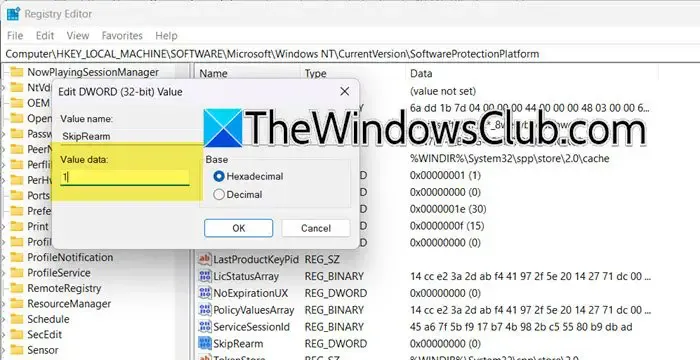
Para modificar essa configuração, inicie o Editor do Registro e navegue até o seguinte caminho:
HKEY_LOCAL_MACHINE\SOFTWARE\Microsoft\Windows NT\CurrentVersion\SoftwareProtectionPlatform
Localize SkipRearm , clique duas vezes nele e altere os Dados do valor para 1. Clique em OK para confirmar suas alterações.
Se o problema persistir, pode ser útil consultar nosso guia para obter soluções adicionais para resolver o erro fatal encontrado durante o processo Sysprep.
Causas comuns de falha do Sysprep
Vários fatores podem levar a uma falha do Sysprep no seu sistema. Por exemplo, um aplicativo desatualizado da Microsoft Store, atualizações pendentes do Windows ou uma versão mais antiga da imagem do Windows podem contribuir para complicações com o processo do Sysprep.
Localização dos logs do Sysprep
O Sysprep gera dois arquivos de log primários: setupact.log e setuperr.log . Para localizá-los, abra o File Explorer e navegue até um dos seguintes diretórios:
- C:\Windows\Pantera
- C:\Windows\Panther\UnattendGC
- C:\Windows\System32\sysprep\Panther
Você deve conseguir encontrar as informações pertinentes necessárias nesses arquivos de log.
Créditos da imagem: Thewindowsclub.com



Deixe um comentário